Tworzenie podpisów i odpowiedzi automatycznych w programie Outlook dla systemu Windows
W programie Outlook możesz oszczędzać czas, tworząc podpis dla wiadomości e-mail, i Włącz odpowiedzi automatyczne, gdy jesteś w trakcie wakacji lub chcesz powiadomić inne osoby, że będziesz w stanie odpowiedzieć na wiadomość e-mail.
Tworzenie podpisu
-
Wybierz pozycję Nowa wiadomość e-mail.
-
Wybierz pozycję Podpis > Podpisy.
-
Wybierz pozycję Nowy, wpisz nazwę podpisu i wybierz przycisk OK.
-
W obszarze Edytowanie podpisu wpisz swój podpis i sformatuj go.
-
Wybierz przycisk OK i zamknij wiadomość e-mail.
-
Wybierz pozycję Nowa wiadomość e-mail, aby wyświetlić utworzony podpis.
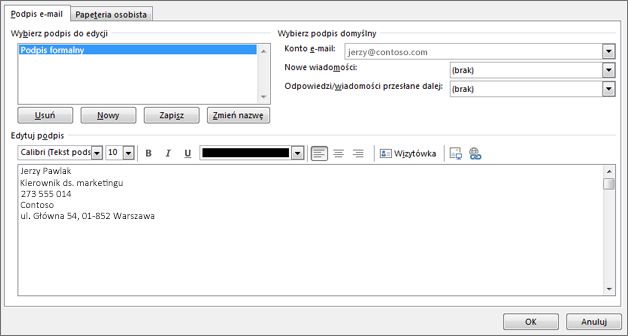
Tworzenie odpowiedzi automatycznej
-
Wybierz pozycję Plik > Odpowiedzi automatyczne.
-
W polu Odpowiedzi automatyczne wybierz opcję Wyślij odpowiedzi automatyczne.
-
Na karcie W mojej organizacji wpisz odpowiedź, którą chcesz wysyłać do członków zespołu lub współpracowników podczas swojej nieobecności.
-
Wybierz przycisk OK, aby zapisać ustawienia.
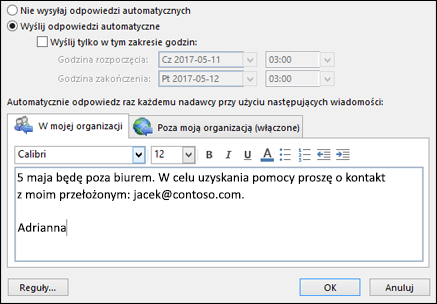
Uwaga: Funkcje i informacje w tym przewodniku dotyczą aplikacji Poczta programu Outlook, która jest dostępna za pośrednictwem Microsoft 365.










